Maison >Les sujets >excel >Comment geler la zone sélectionnée dans Excel
Comment geler la zone sélectionnée dans Excel
- 藏色散人original
- 2020-02-13 09:32:5425458parcourir
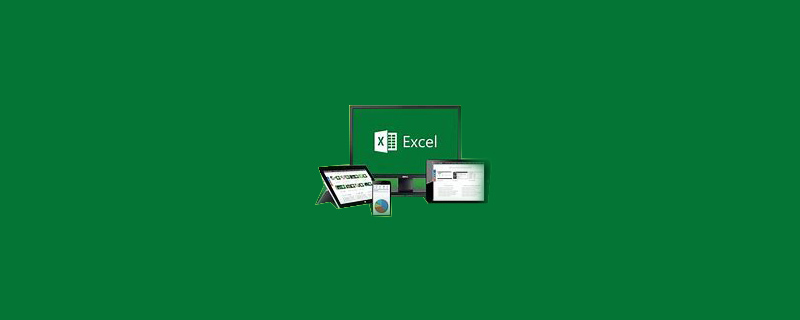
Comment figer la zone sélectionnée dans Excel ?
Les étapes pour figer la zone sélectionnée dans la feuille de calcul EXCEL sont les suivantes :
Matériel requis : ordinateur, EXCEL
1 Ouvrez le document cible et cliquez. en haut de l'écran Sélectionnez [Afficher] dans la barre d'outils
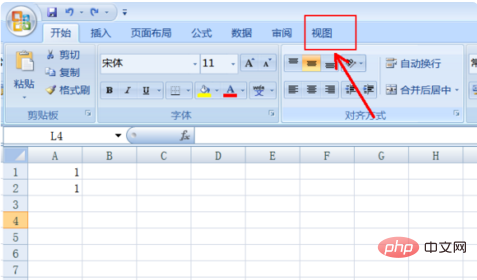
2. Si vous souhaitez figer la première ligne ou colonne, cliquez sur le triangle inversé ci-dessous pour sélectionner le correspondant option.
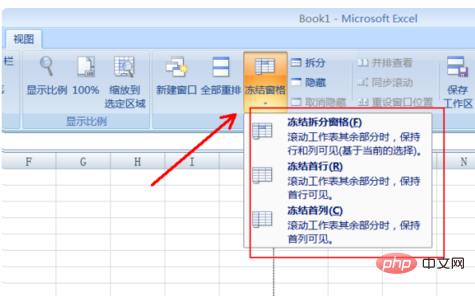
3. Si vous souhaitez figer d'autres lignes ou colonnes, divisez-les d'abord : sélectionnez une cellule, puis cliquez sur [Afficher] - [Diviser]
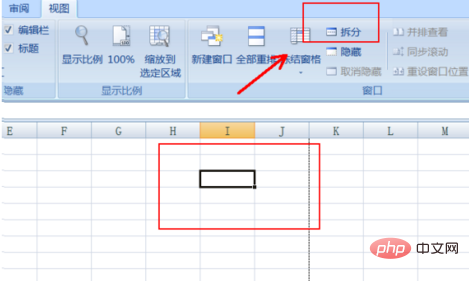
4. Sélectionnez ensuite [Figer les volets]. Après le fractionnement, vous pouvez voir un curseur en croix. Les colonnes à gauche du curseur et les lignes au-dessus sont des sélections gelées.
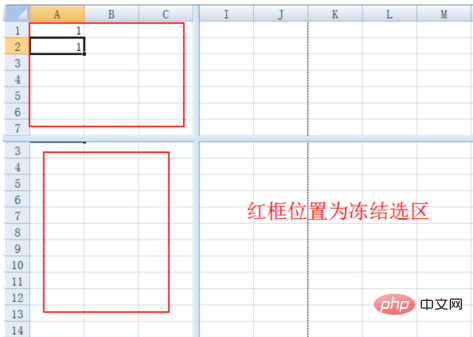
Pour plus d'articles techniques liés à Excel, veuillez visiter la colonne Tutoriel de base Excel !
Ce qui précède est le contenu détaillé de. pour plus d'informations, suivez d'autres articles connexes sur le site Web de PHP en chinois!

